Wayland es un protocolo de comunicación que especifica la comunicación entre un servidor de visualización y sus clientes. De forma predeterminada, el escritorio de Ubuntu 20.04 no inicia Wayland, ya que se carga en el servidor de pantalla Xorg.
En este tutorial aprenderás:
- Cómo habilitar Wayland
- Cómo deshabilitar Wayland
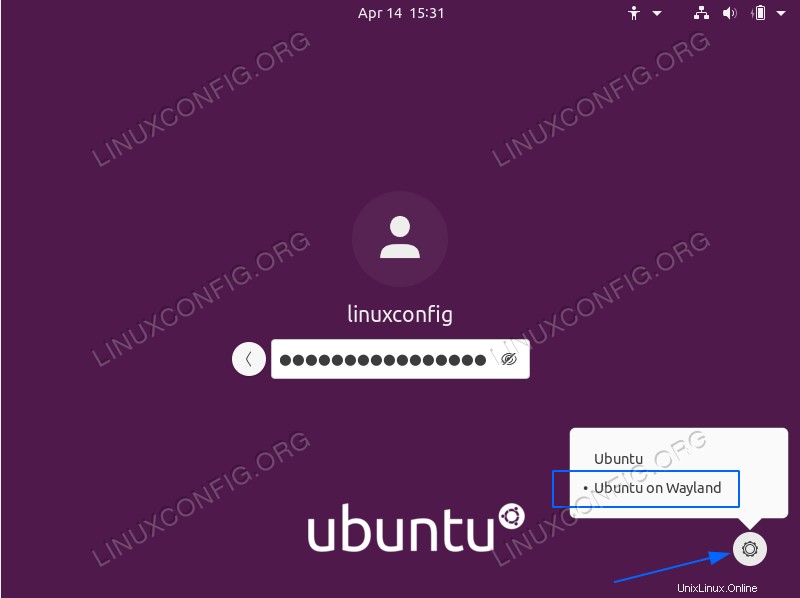 Inicie sesión en Ubuntu 20.04 usando el servidor de visualización de Wayland
Inicie sesión en Ubuntu 20.04 usando el servidor de visualización de Wayland Requisitos de software y convenciones utilizadas
| Categoría | Requisitos, convenciones o versión de software utilizada |
|---|---|
| Sistema | Ubuntu 20.04 instalado o Ubuntu 20.04 Focal Fossa actualizado |
| Software | N/A |
| Otro | Acceso privilegiado a su sistema Linux como root o a través de sudo comando. |
| Convenciones | # – requiere que los comandos de Linux dados se ejecuten con privilegios de root, ya sea directamente como usuario root o mediante el uso de sudo comando$ – requiere que los comandos de Linux dados se ejecuten como un usuario normal sin privilegios |
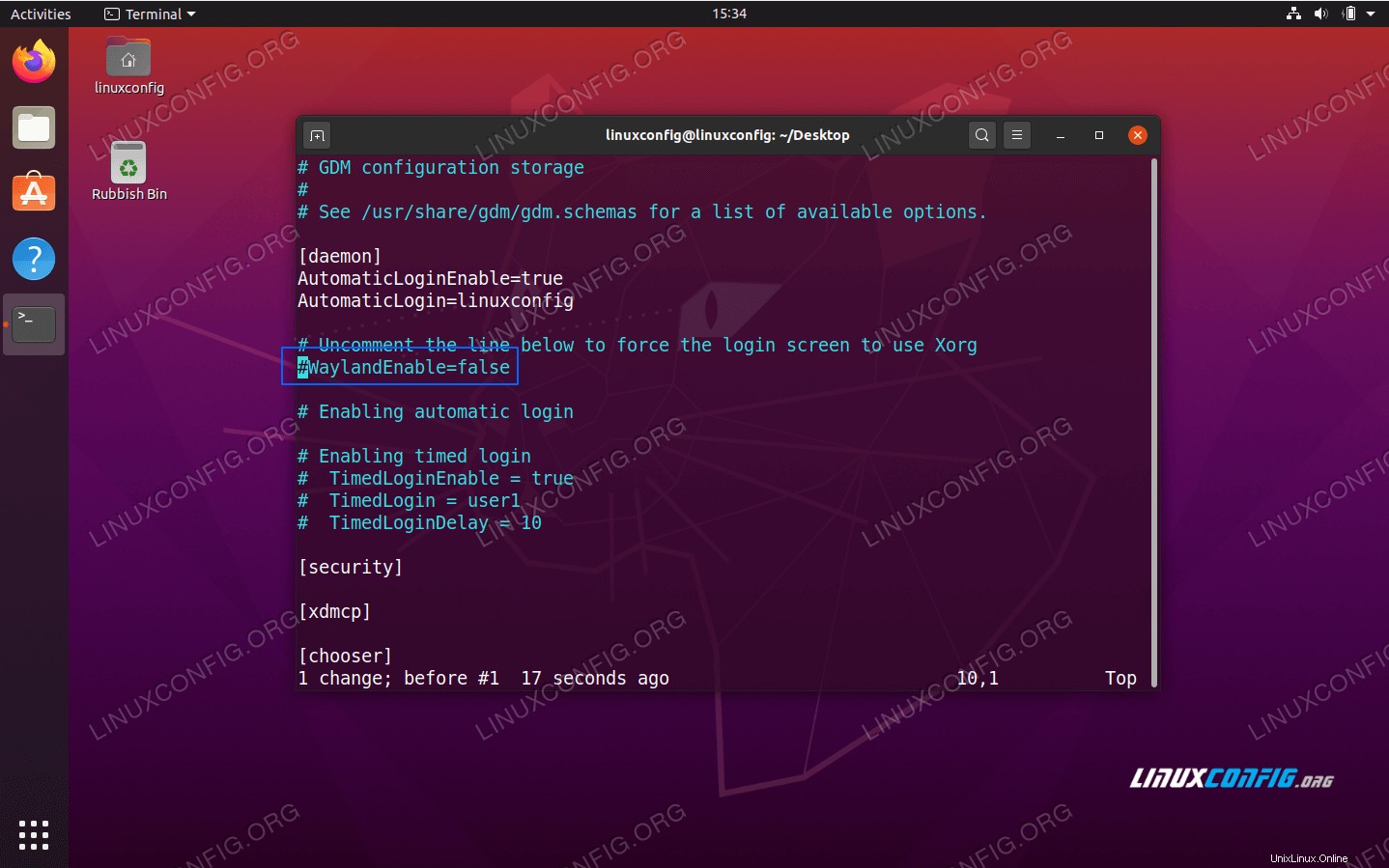 Wayland está habilitado
Wayland está habilitado  Wayland está deshabilitado
Wayland está deshabilitado